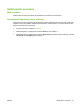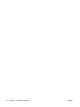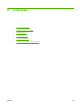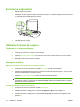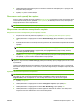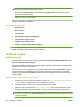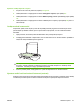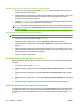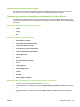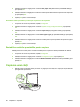HP LaserJet M1120 MFP Series User's Guide
Ajustarea setării mai luminos/mai întunecat pentru operaţia curentă
1. Pe panoul de control al produsului, apăsaţi Lighter/Darker (Mai luminos/Mai întunecat) pentru a
vedea setarea curentă de contrast.
2. Utilizaţi butoanele cu săgeţi pentru a modifica setarea. Mişcaţi cursorul spre stânga, pentru a face
exemplarul mai luminos decât originalul sau mişcaţi cursorul spre dreapta, pentru a face
exemplarul mai întunecat decât originalul.
3. Apăsaţi Start Copy (Start copiere) pentru a salva selecţia şi a începe imediat operaţia de imprimare
sau apăsaţi OK pentru a salva selecţia fără a începe operaţia.
NOTĂ: Modificarea din setare rămâne activă pentru aproximativ 2 minute după finalizarea lucrării
de copiere. În timpul acesta, Custom settings (Setări personalizate) apare pe afişajul panoului de
control al produsului.
Ajustarea setării mai luminos/mai întunecat prestabilite
NOTĂ: Setarea mai luminos/mai întunecat afectează toate operaţiile de copiere.
1. Pe panoul de control al produsului, apăsaţi Configurare.
2. Utilizaţi butoanele cu săgeţi pentru a selecta Configurare copiere şi apoi apăsaţi OK.
3. Utilizaţi butoanele cu săgeţi pentru a selecta Def. Light/dark (Lumină/întuneric prestabilit), apoi
apăsaţi OK.
4. Utilizaţi butoanele cu săgeţi pentru a ajusta setarea. Mişcaţi cursorul spre stânga, pentru a face
toate exemplarele mai luminoase decât originalul sau mişcaţi cursorul spre dreapta pentru a face
toate exemplarele mai întunecate decât originalul.
5. Apăsaţi OK pentru a salva selecţia.
Schimbarea densităţii operaţiei de copiere
Mărirea densităţii de imprimare de pe panoul de control al produsului întunecă elementele imprimate
pe pagină.
1. Pe panoul de control, apăsaţi Configurare.
2. Utilizaţi butoanele cu săgeţi pentru a selecta System setup (Configurare sistem), apoi apăsaţi
OK.
3. Utilizaţi butoanele cu săgeţi pentru a selecta Paper setup (Configurare hârtie) şi apoi apăsaţi
OK.
4. Utilizaţi butoanele cu săgeţi pentru a selecta Print Density (Densitate imprimare) şi apoi apăsaţi
OK.
5. Utilizaţi butoanele cu săgeţi pentru a mări sau micşora setarea densităţii şi apoi apăsaţi OK.
Definirea setărilor pentru copiere personalizată
La modificarea setărilor de copiere din panoul de control, Custom settings (Setări personalizate) apare
pe afişajul panoului de control. Setările personalizate rămân valide aproximativ 2 minute, după care
produsul revine la setarea prestabilită. Pentru a reveni imediat la setările prestabilite, apăsaţi Cancel
(Anulare).
58 Capitolul 8 Copierea ROWW